Jak włączyć automatyczny login na Ubuntu 20.04 Focal Fossa
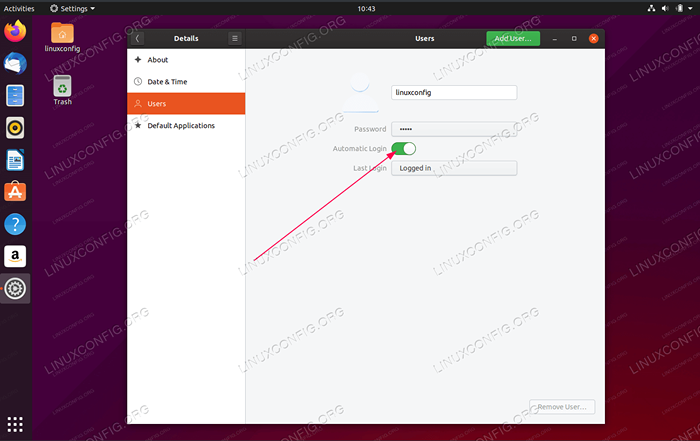
- 4085
- 850
- Pani Janina Cieśla
Celem tego przewodnika jest włączenie automatycznego logowania na Ubuntu 20.04 Focal Fossa Linux Gnome Desktop z GDM Display Manager.
W tym samouczku nauczysz się:
- Jak włączyć automatyczny login użytkownika z GUI
- Jak włączyć automatyczny login użytkownika z wiersza poleceń
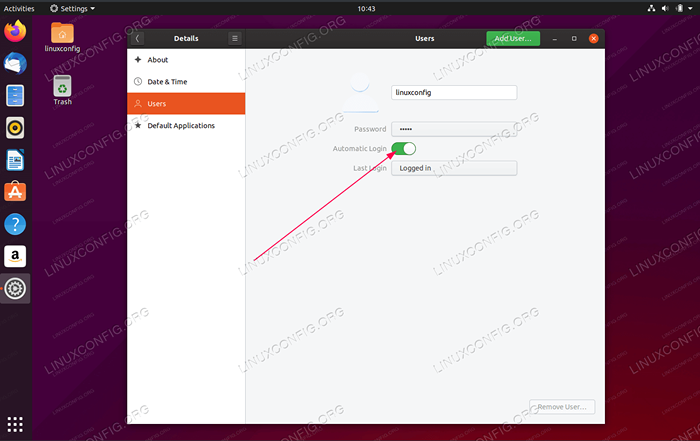 Włączone automatyczne logowanie na Ubuntu 20.04 Focal Fossa
Włączone automatyczne logowanie na Ubuntu 20.04 Focal Fossa Zastosowane wymagania i konwencje oprogramowania
| Kategoria | Wymagania, konwencje lub wersja oprogramowania |
|---|---|
| System | Zainstalowany Ubuntu 20.04 lub zaktualizowane Ubuntu 20.04 Focal Fossa |
| Oprogramowanie | Nie dotyczy |
| Inny | Uprzywilejowany dostęp do systemu Linux jako root lub za pośrednictwem sudo Komenda. |
| Konwencje | # - Wymaga, aby podane polecenia Linux są wykonywane z uprawnieniami root bezpośrednio jako użytkownik root lub za pomocą sudo Komenda$ - Wymaga, aby podane polecenia Linux zostały wykonane jako zwykły użytkownik niepewny |
Jak włączyć automatyczny login na Ubuntu 20.04 Instrukcje krok po kroku
Włącz automatyczny login GDM z pulpitu Gnome
-
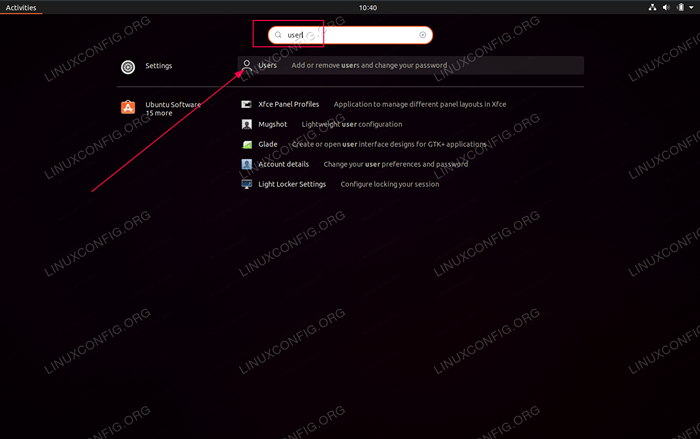 otwarty
otwarty UżytkownicyOkno Ustawienia, przeszukującZajęciamenu i przylgnięcie na odpowiednią ikonę. -
 Kliknij
Kliknij Odblokowaćprzycisk, aby wprowadzić tryb uprzywilejowany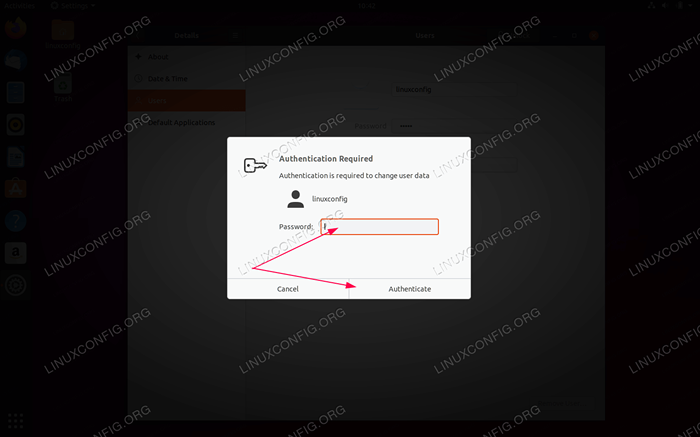 Wprowadź hasło administracyjne i naciśnij
Wprowadź hasło administracyjne i naciśnij Uwierzytelniaćprzycisk. -
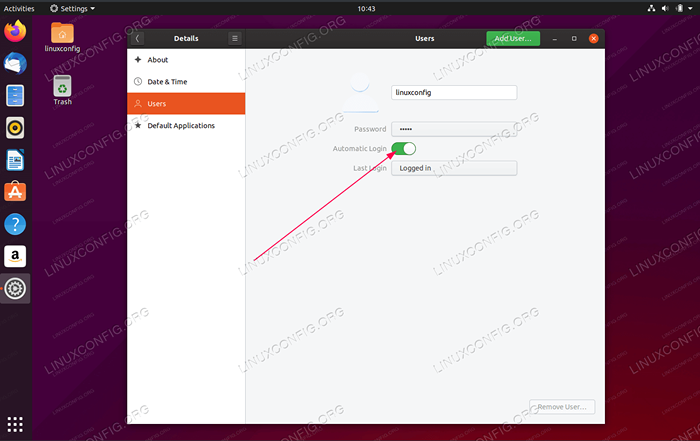 Obrócić
Obrócić Automatyczne logowaniewłączać - Wszystkie zrobione. Uruchom ponownie system Ubuntu, aby potwierdzić nowe automatyczne ustawienia logowania użytkownika.
Włącz automatyczny login GDM z wiersza poleceń
Aby włączyć automatyczny login użytkownika z wiersza poleceń, a użytkownik administracyjny edytuj /etc/gdm3/custom.conf Plik z:
[Daemon] # Niezwykły poniższy wiersz, aby wymusić ekran logowania do użycia xorg # waylandenable = false # Włączanie automatycznego logowania # automaticLoginEnable = true # automaticLogin = User1
Do:
[Daemon] # Niezwykły poniższy wiersz, aby wymusić ekran logowania do użycia xorg # waylandenable = false # Włączanie automatycznego logowania AutomaticLoginEnable = True AutomaticLogin = LinuxConfig
Po przygotowaniu ponownie uruchom swój system, aby potwierdzić ustawienia:
$ sudo restart
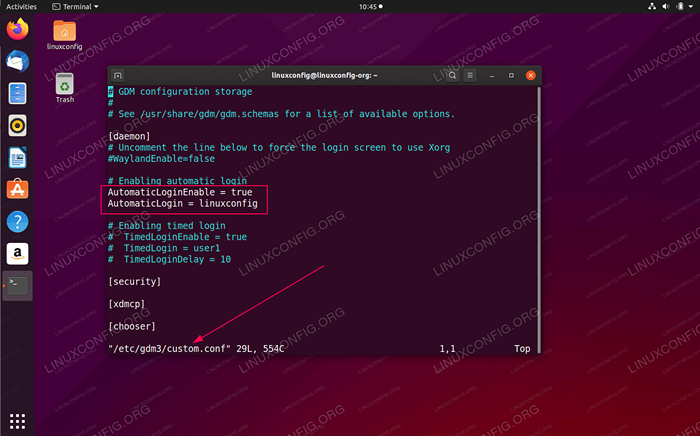 Włącz automatyczny login na Ubuntu 20.04 Focal Fossa
Włącz automatyczny login na Ubuntu 20.04 Focal Fossa Powiązane samouczki Linux:
- Rzeczy do zainstalowania na Ubuntu 20.04
- Rzeczy do zrobienia po zainstalowaniu Ubuntu 20.04 Focal Fossa Linux
- Rzeczy do zrobienia po zainstalowaniu Ubuntu 22.04 JAMMY Jellyfish…
- Ubuntu 20.04 Przewodnik
- Rzeczy do zainstalowania na Ubuntu 22.04
- Ubuntu 20.04 sztuczki i rzeczy, których możesz nie wiedzieć
- Ubuntu 22.04 Przewodnik
- Linux Pliki konfiguracyjne: Top 30 Najważniejsze
- Mint 20: Lepsze niż Ubuntu i Microsoft Windows?
- Polecenia Linux: Top 20 najważniejsze polecenia, które musisz…
- « Jak zainstalować odtwarzacz filmu popcorn na Ubuntu 20.04 LTS Focal Fossa
- Włącz Adobe Flash dla Firefoxa na Ubuntu 20.04 Focal Fossa Linux »

